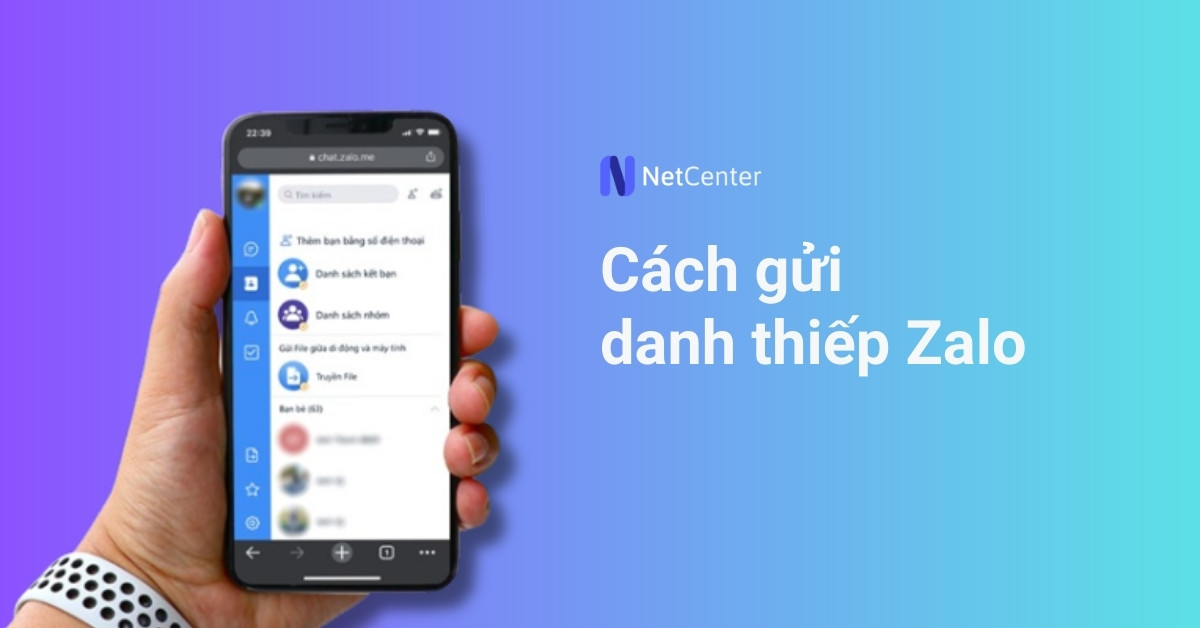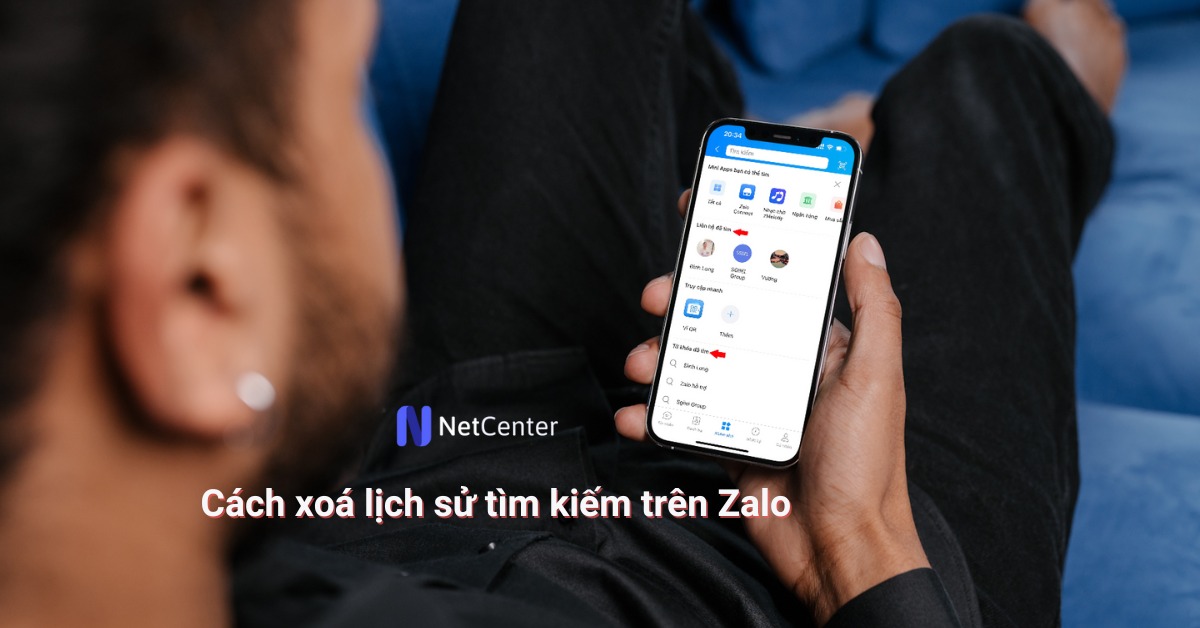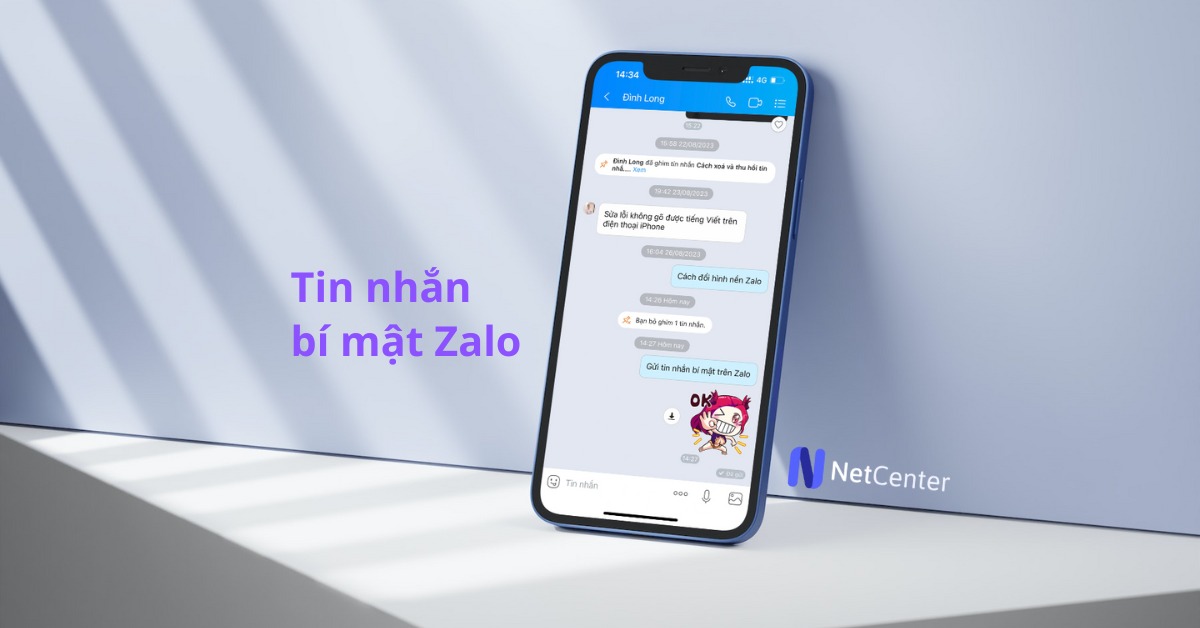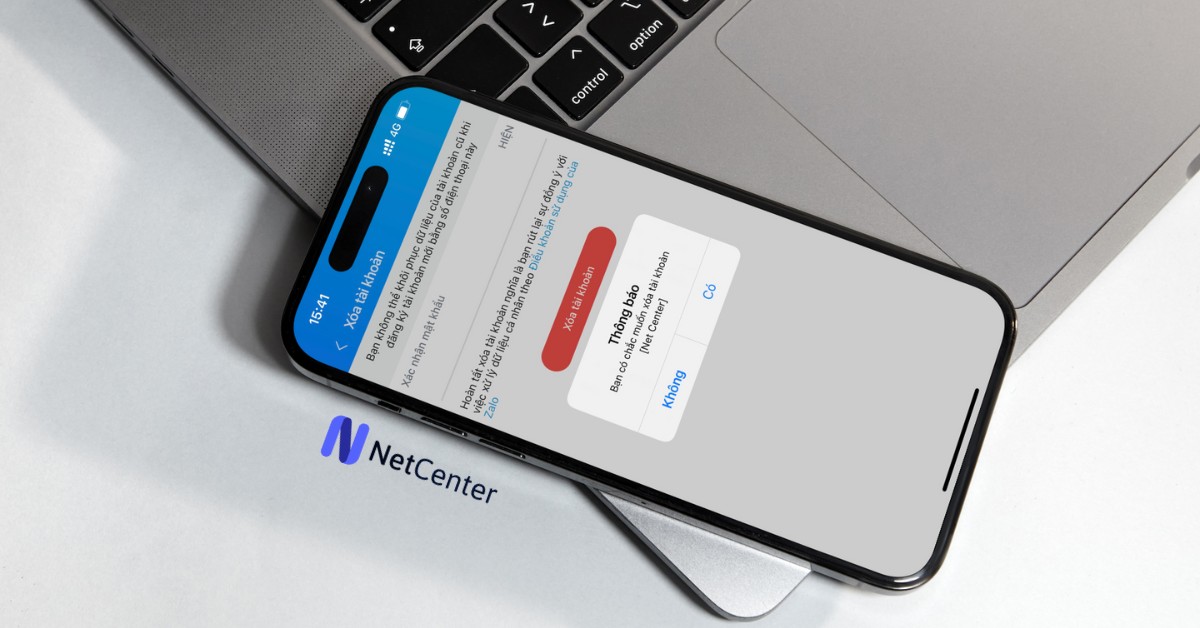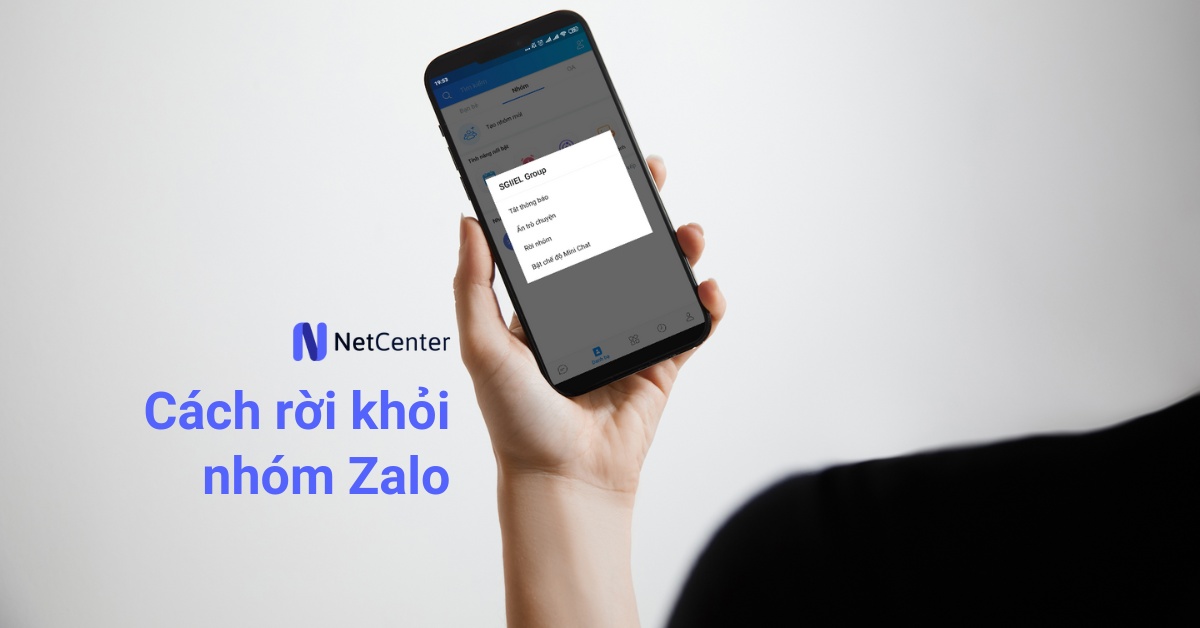Danh thiếp Zalo là một công cụ hữu ích cho việc kết nối và giữ liên lạc với bạn bè, đồng nghiệp và đối tác kinh doanh. Bằng cách gửi danh thiếp Zalo, bạn có thể chia sẻ thông tin cá nhân và cập nhật liên lạc một cách dễ dàng.
Ngoài ra, chức năng chia sẻ danh bạ Zalo cũng giúp bạn quản lý danh sách liên lạc và tiết kiệm thời gian trong việc thêm mới người dùng. Trong bài viết này, cùng Net Center tìm hiểu cách gửi danh thiếp Zalo và chia sẻ danh bạ Zalo trên cả điện thoại di động và máy tính.
I. Cách gửi danh thiếp Zalo bằng điện thoại
#1. Cách gởi danh thiếp Zalo trực tiếp tại khung chat
Hướng dẫn nhanh:
- Mở Zalo
- Vào trò chuyện với người mà bạn muốn gửi danh thiếp.
- Bấm vào dấu ba chấm.
- Chọn Danh thiếp.
- Chọn danh bạ người bạn muốn chia sẻ.
- Nhấn chọn biểu tượng mũi tên để gửi.
Để gửi danh thiếp Zalo trực tiếp tại khung chat, bạn có thể làm theo các bước sau:
Bước 1: Mở ứng dụng Zalo trên điện thoại của bạn.
Bước 2: Chọn cuộc trò chuyện mà bạn muốn gửi danh thiếp.
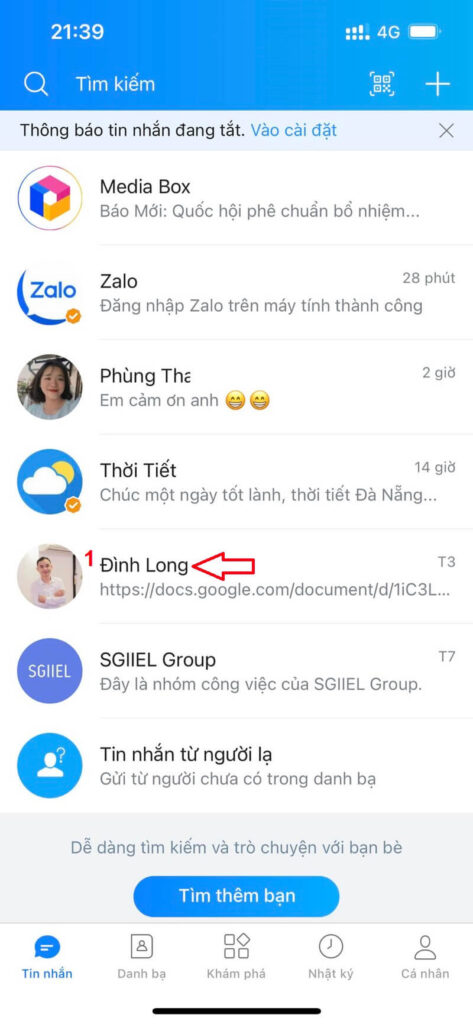
Bước 3: Nhấn vào biểu tượng ba chấm trong khung chat, sau đó chọn “Danh thiếp“.
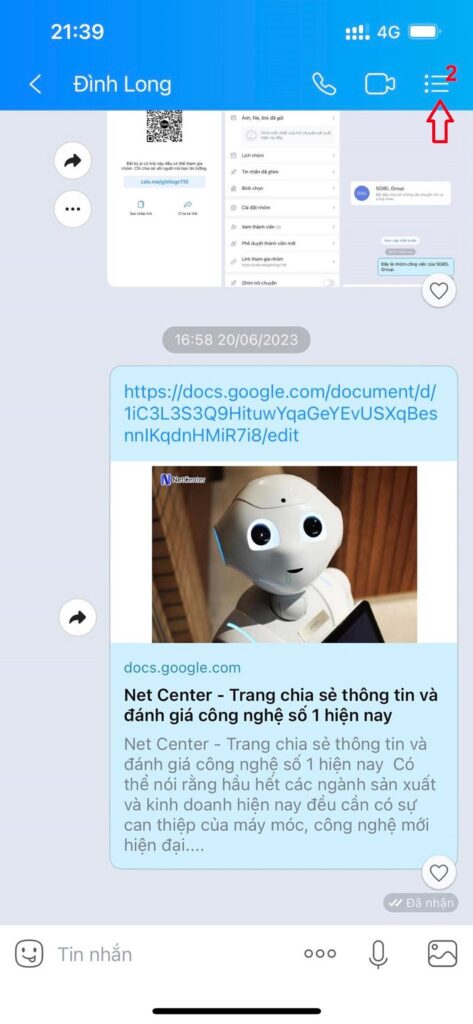
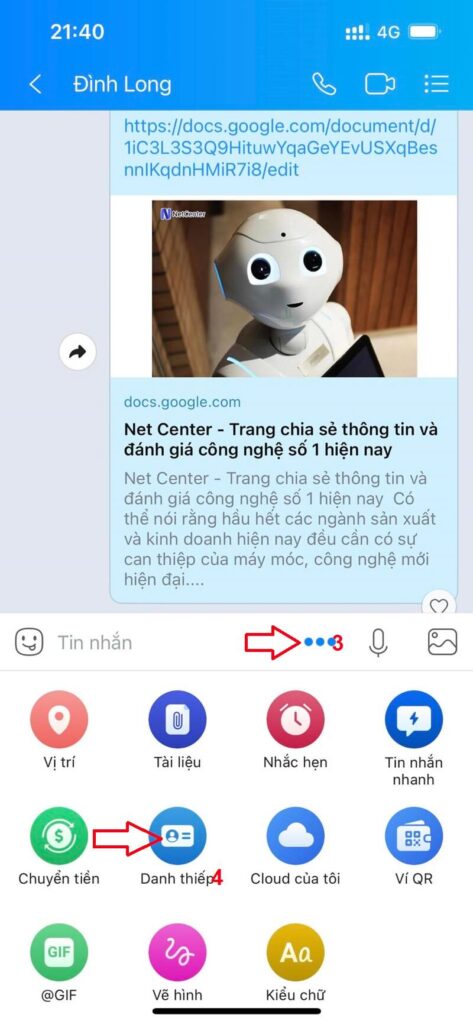
Bước 4: Tìm và chọn danh bạ cần chia sẻ. Sau đó, bấm vào biểu tượng mũi tên xanh để gửi đi.
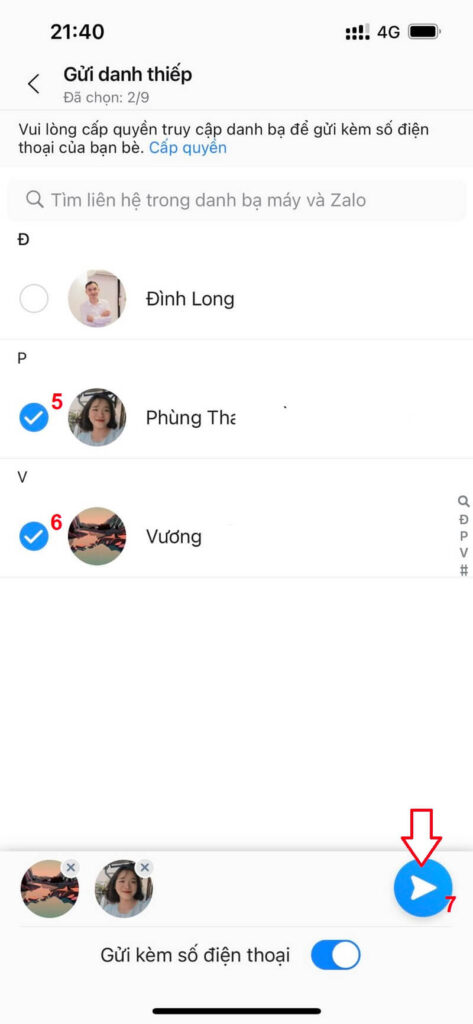
#2. Chia sẻ danh bạ Zalo
Hướng dẫn nhanh:
- Mở ứng dụng Zalo.
- Chọn mục Danh bạ.
- Chọn người mà bạn muốn chia sẻ liên hệ.
- Nhấn chọn tên người đó.
- Chọn Trang cá nhân.
- Nhấn chọn biểu tượng ba chấm.
- Chọn mục Giới thiệu cho bạn.
- Chọn người bạn muốn gửi danh thiếp cho họ.
- Nhấn vào mũi tên để gửi.
Chia sẻ danh bạ Zalo là một cách tiện lợi để thêm mới người dùng và chia sẻ danh sách liên lạc với người khác. Để chia sẻ bạn bè trên Zalo bằng danh bạ, làm theo các bước sau:
Bước 1: Mở ứng dụng Zalo trên điện thoại.
Bước 2: Chọn biểu tượng “Danh bạ” –> Bấm vào tên bạn bè muốn chia sẻ danh bạ cho người khác.
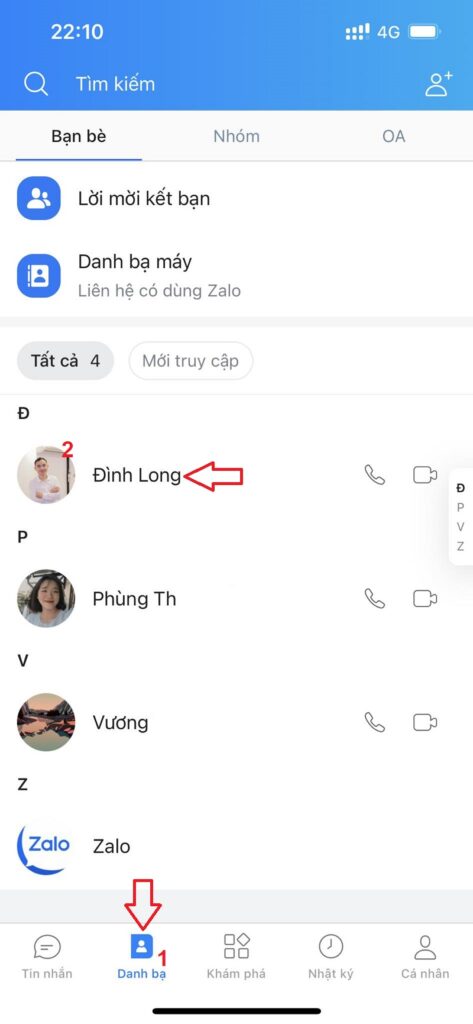
Bước 3: Tiếp đến bấm vào biểu tượng 3 gạch ngang –> Chọn Trang cá nhân.
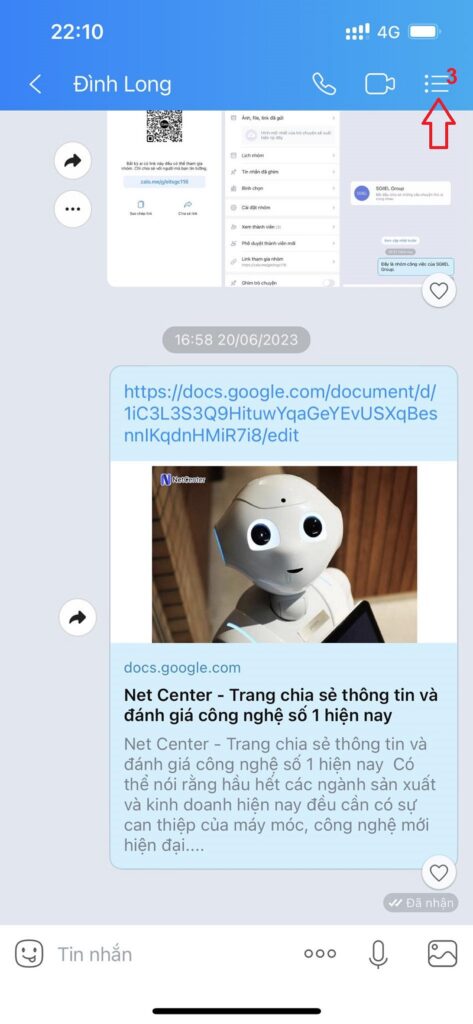
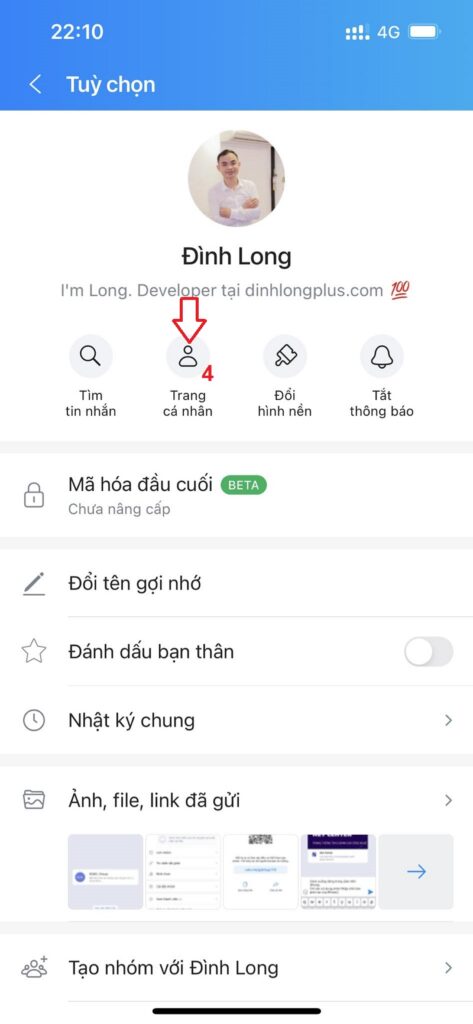
Bước 4: Chọn vào dấu ba chấm ở góc phải trên cùng màn hình, sau đó chọn tùy chọn “Giới thiệu cho bạn“.
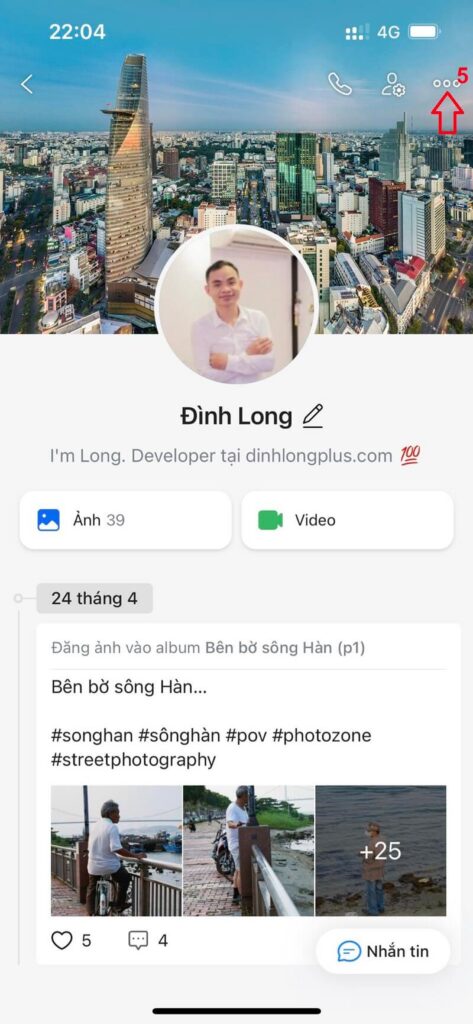
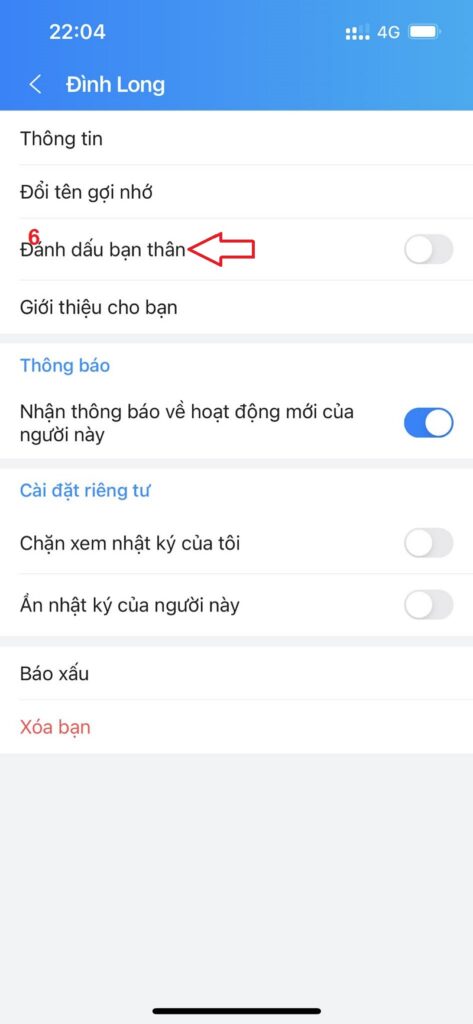
Bước 5: Tiếp đó, tích chọn người mà bạn muốn nhận danh bạ, sau đó nhấn vào biểu tượng mũi tên Gửi.
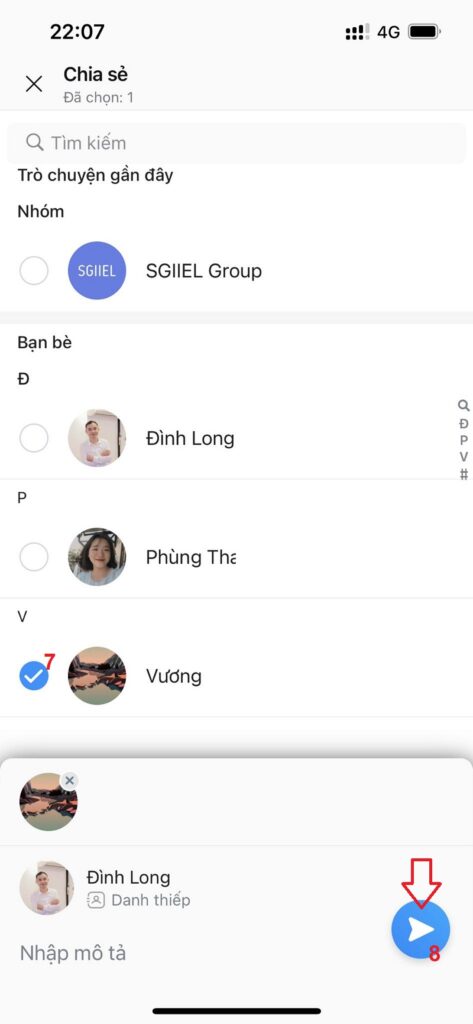
II. Cách gửi nick Zalo cho người khác trên máy tính
#1. Gửi danh thiếp trong Zalo trực tiếp ở khung chat
Hướng dẫn nhanh:
- Bắt đầu một cuộc trò chuyện với người sẽ nhận danh thiếp.
- Chọn biểu tượng danh thiếp ở phía dưới.
- Lựa chọn người bạn muốn chia sẻ thông tin liên lạc.
- Nhấp vào Gửi danh thiếp.
Để gửi danh thiếp trong Zalo trên máy tính, thực hiện các bước sau:
Bước 1: Mở phần mềm Zalo trên máy tính.
Bước 2: Chọn cuộc trò chuyện mà bạn muốn gửi danh thiếp.
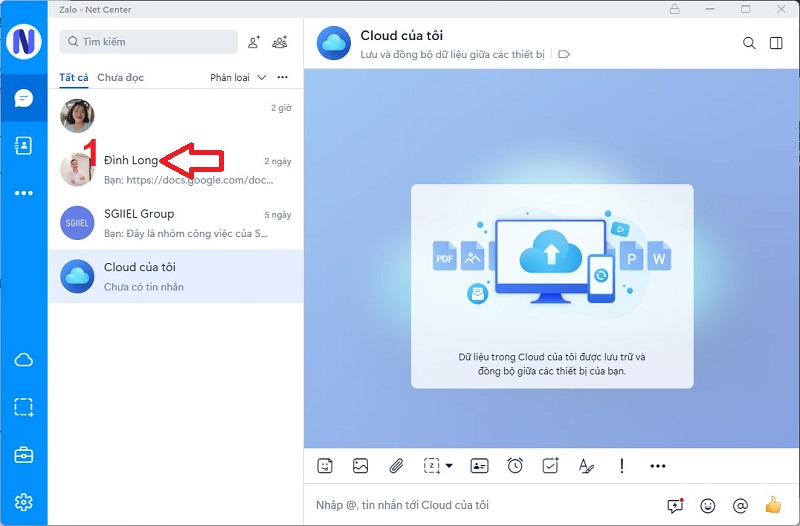
Bước 3: Chọn biểu tượng “Danh thiếp“.
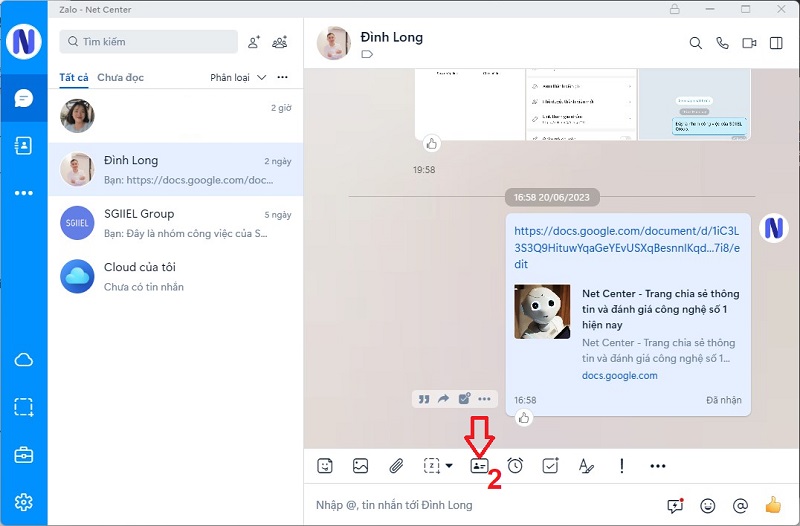
Bước 4: Lựa chọn một hoặc nhiều người bạn muốn gửi danh thiếp, sau đó nhấn vào nút Gửi danh thiếp để hoàn tất.
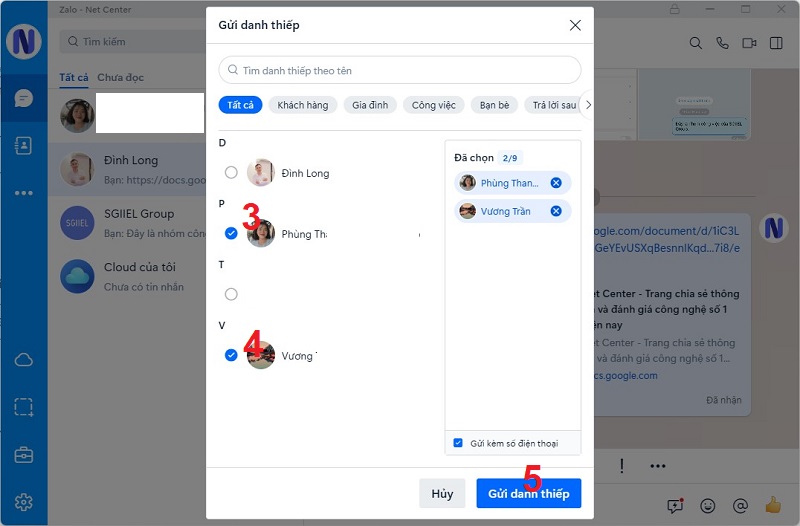
#2. Cách gửi danh thiếp trên Zalo qua danh bạ
Hướng dẫn nhanh:
- Mở Zalo.
- Chọn mục Danh bạ.
- Chọn người mà bạn muốn chia sẻ danh thiếp đi.
- Nhấn chọn ảnh đại diện của người đó.
- Chọn Chia sẻ danh thiếp.
- Chọn người bạn muốn nhận danh thiếp.
- Nhấn nút Chia sẻ.
Để gửi danh thiếp trên Zalo qua danh bạ trên máy tính, làm theo các bước sau:
Bước 1: Mở ứng dụng Zalo trên máy tính.
Bước 2: Trong màn hình chính, chọn “Danh bạ” từ menu bên trái.
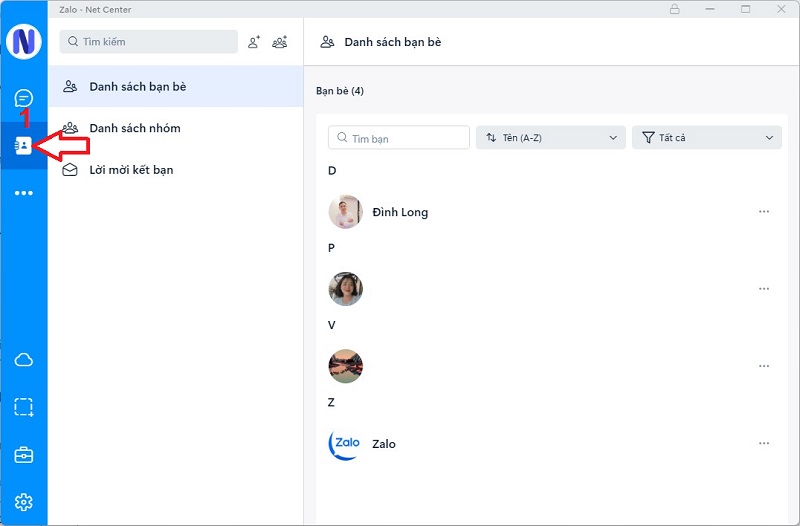
Bước 3: Tìm kiếm và chọn người mà bạn muốn gửi danh thiếp. Tiếp theo, bấm vào hình đại diện của người đó.
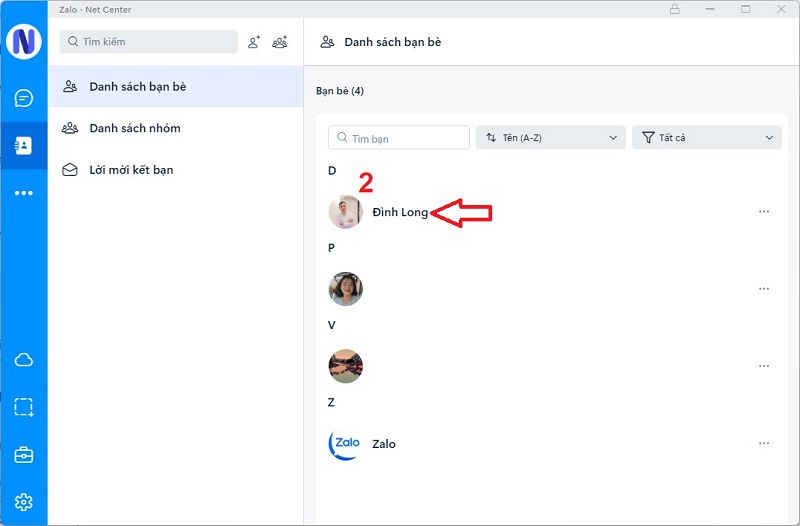
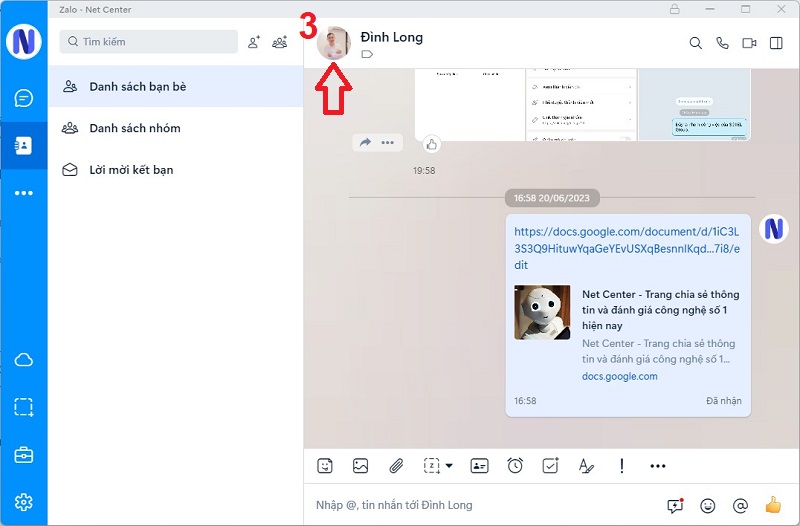
Bước 4: Chọn tùy chọn Chia sẻ danh thiếp. Bây giờ, bạn lựa chọn từng người hoặc nhiều người sẽ nhận danh thiếp. Cuối cùng, nhấp vào nút Chia sẻ để hoàn tất.
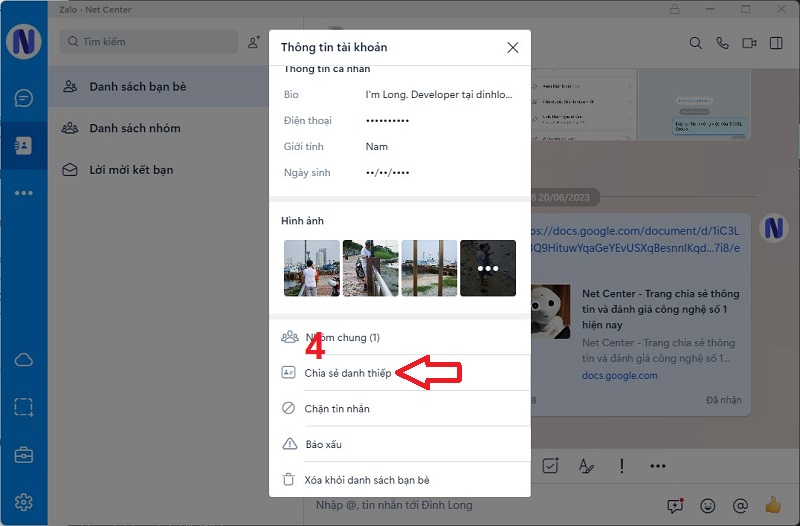
Lời kết
Trên Zalo, gửi danh thiếp và chia sẻ danh bạ là cách hiệu quả để duy trì liên lạc và quản lý thông tin cá nhân. Bạn có thể gửi danh thiếp Zalo trực tiếp trong khung chat hoặc chia sẻ danh bạ Zalo với người khác để tiết kiệm thời gian trong việc thêm mới người dùng.
Hãy áp dụng những phương pháp này để tận dụng tối đa tiện ích của Zalo và giữ kết nối với những người quan trọng trong cuộc sống và công việc của bạn.